Creo轴功能详解教程
来源:网络收集 点击: 时间:2024-07-22【导读】:
在Creo中有着多种创建轴的方式。本文详细讲解了在Creo 7.0中创建轴的各种方式。工具/原料moreCreo 7.0待创建轴的模型方法/步骤1/9分步阅读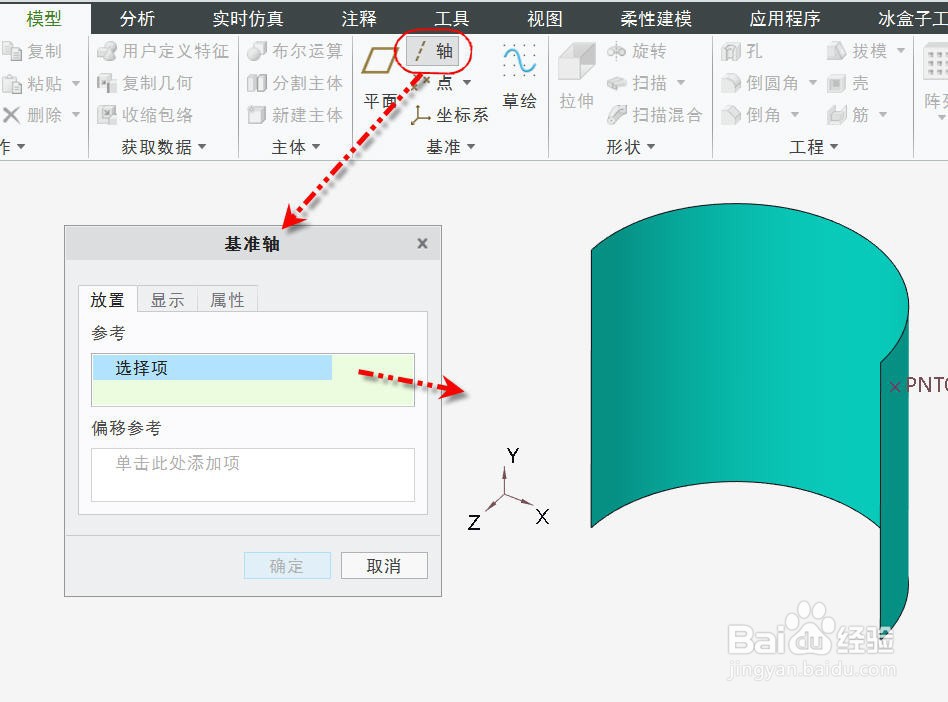 2/9
2/9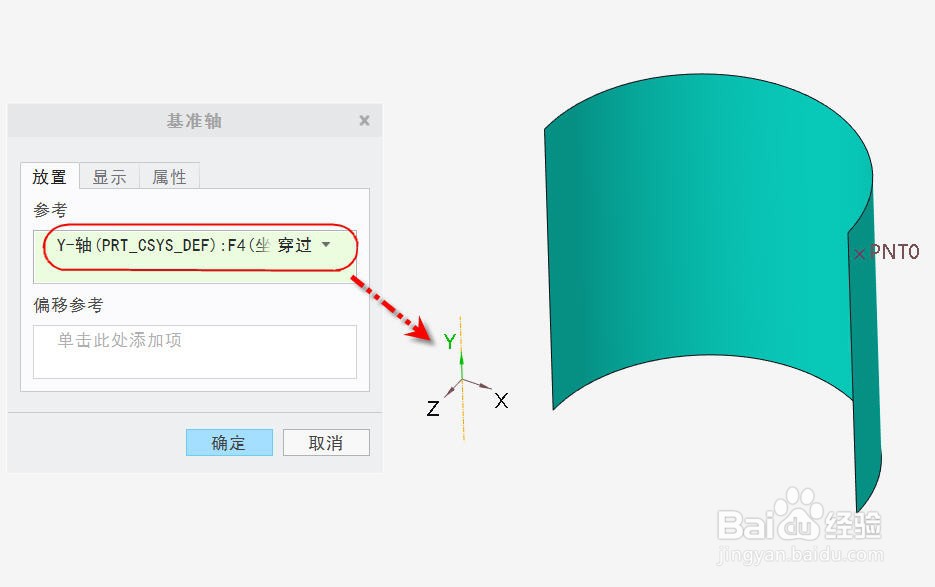 3/9
3/9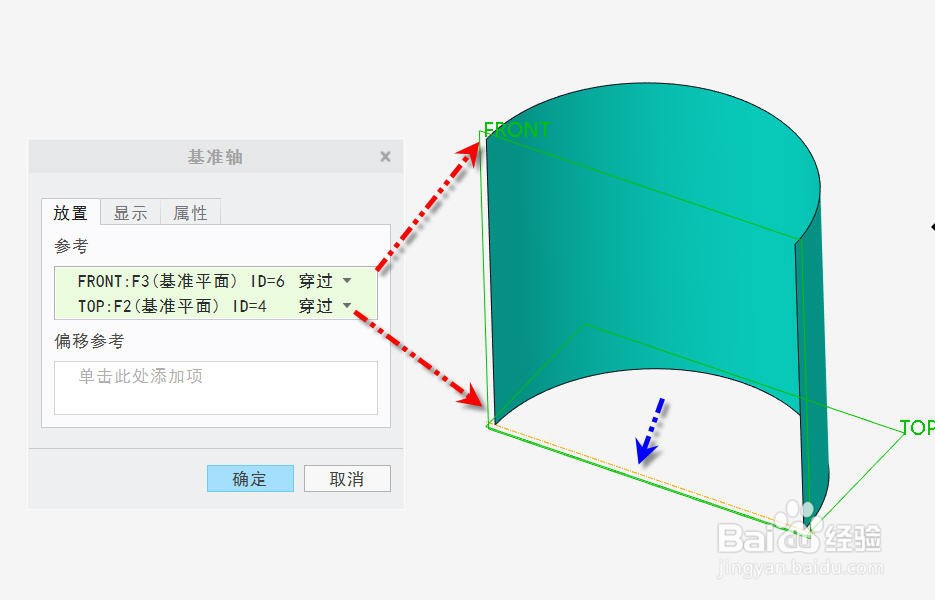 4/9
4/9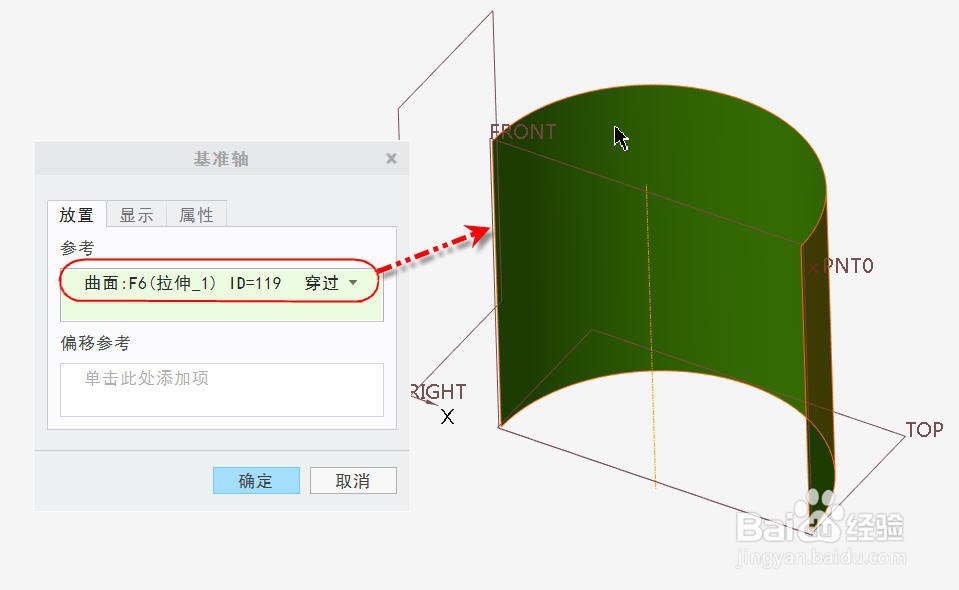 5/9
5/9 6/9
6/9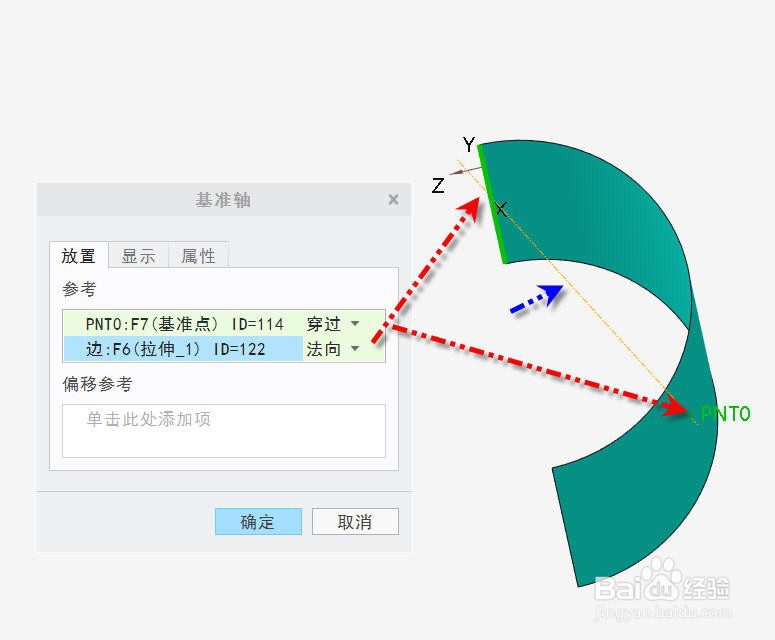 7/9
7/9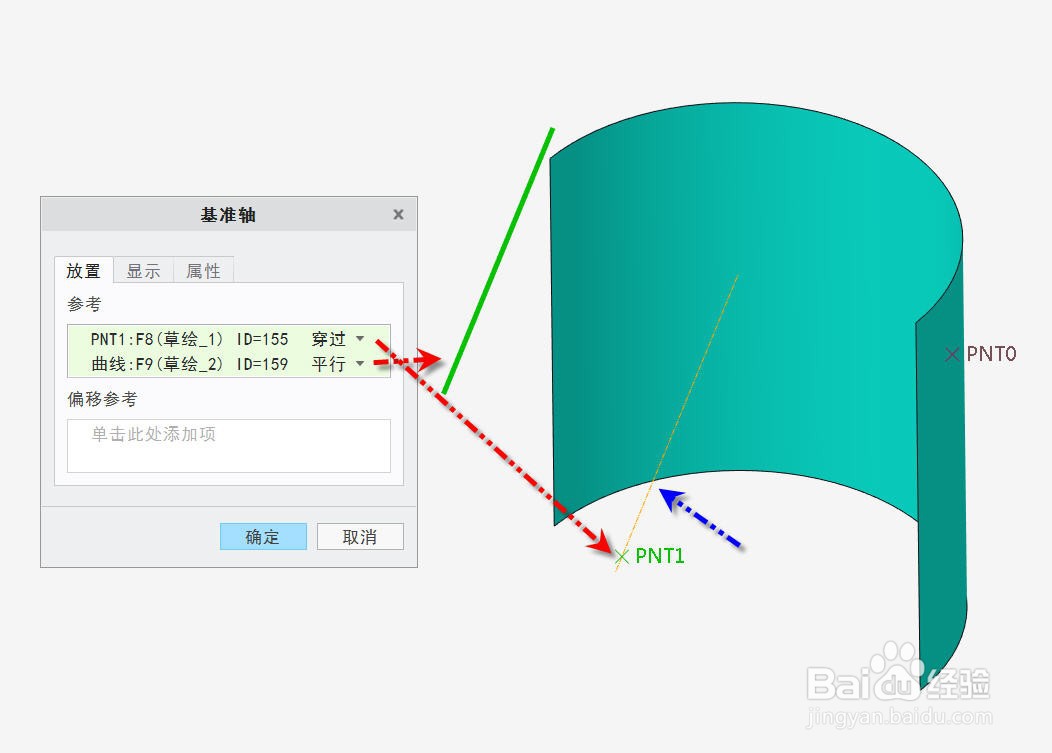 8/9
8/9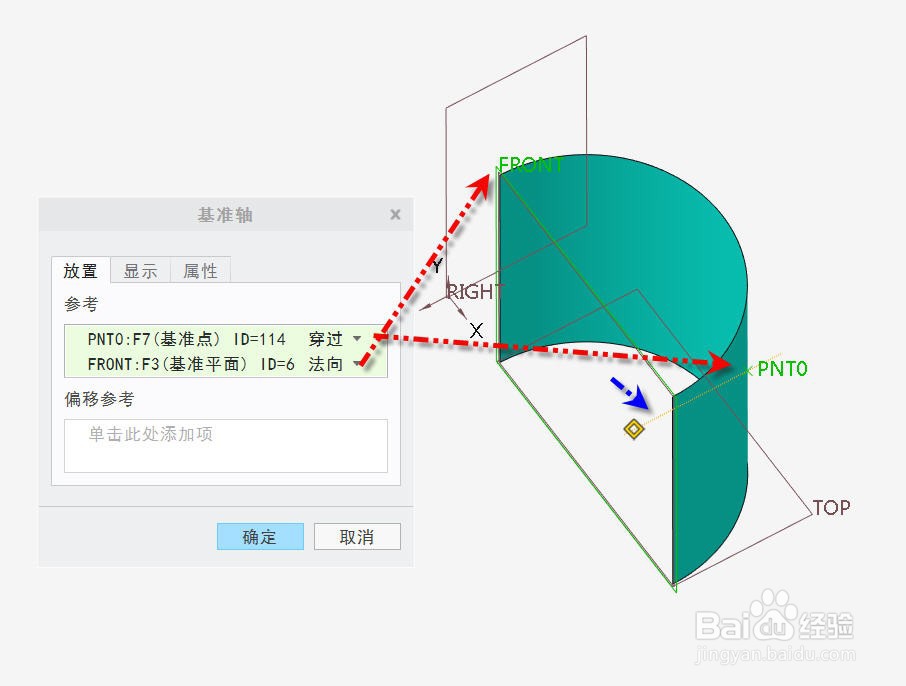 9/9
9/9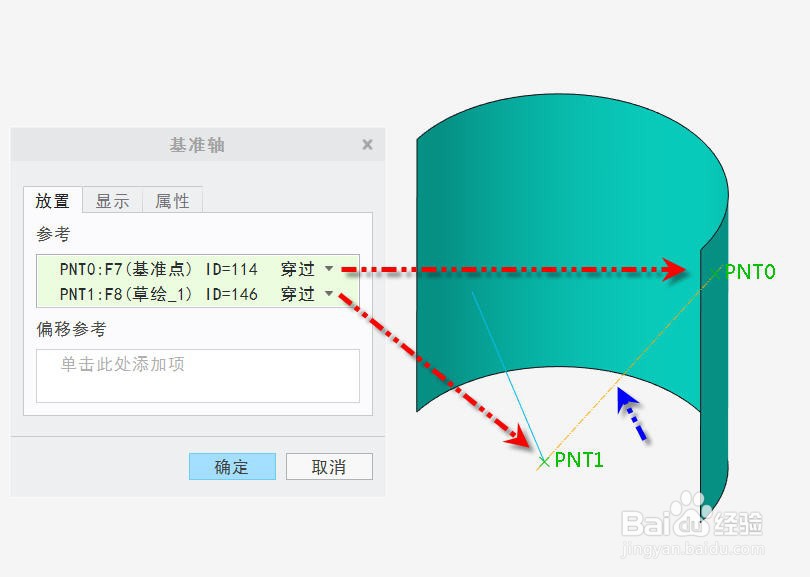 注意事项
注意事项
打开模型,点击【模型】选项卡中【轴】按钮,打开【基准轴】对话框,在【基准轴】对话框中,点击并激活【参考】列表,便可以选择用于创建轴的几何组合。注意,多于一个几何的选择需要按住CTRL键选择。
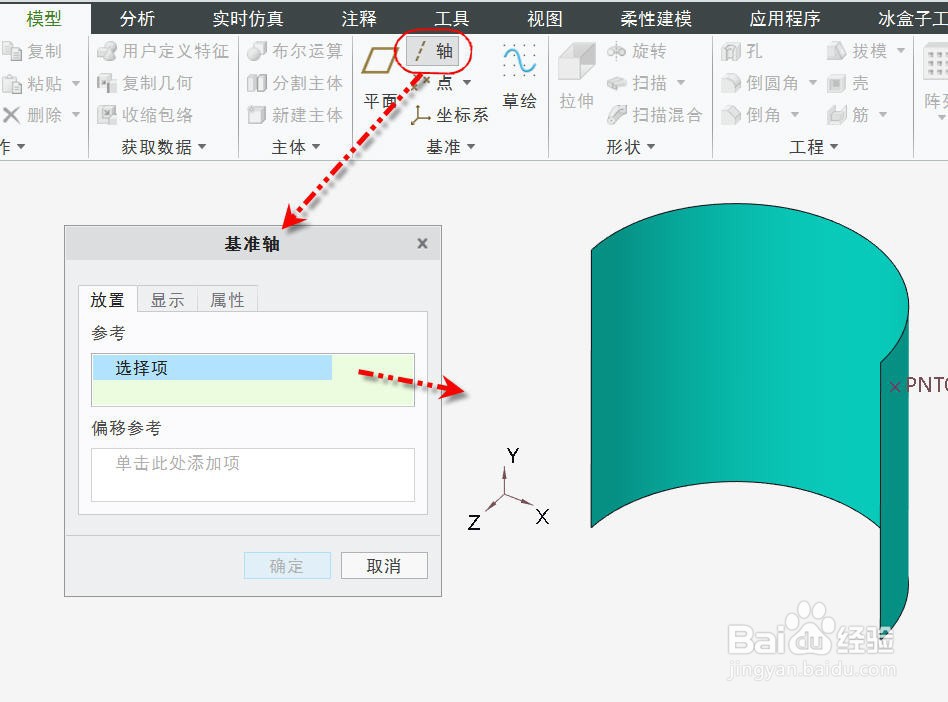 2/9
2/9通过坐标系方向轴创建轴,选择默认坐标系的Y轴,然后把方式选为【穿过】,这样便可创建一个穿过坐标系Y轴的轴
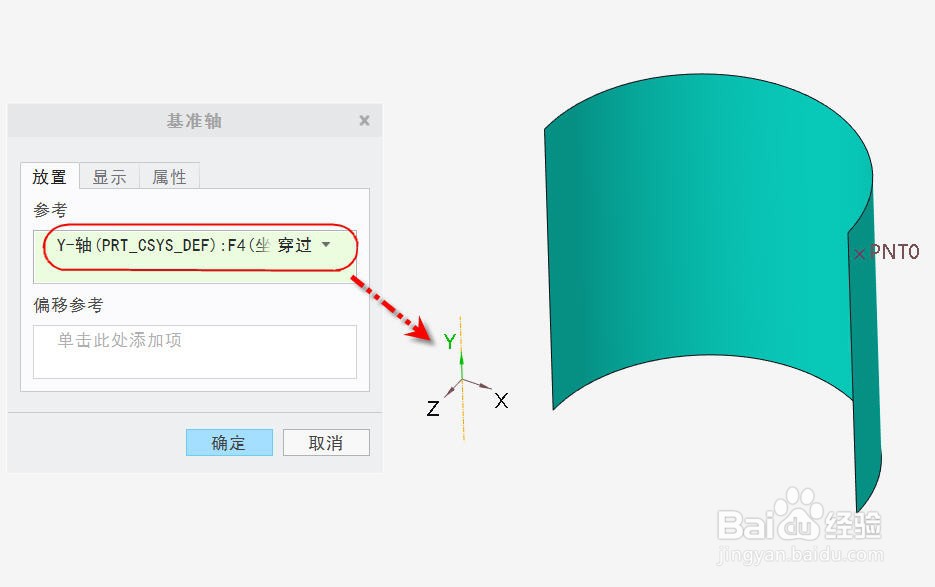 3/9
3/9两个平面相交得到轴。分别选择FRONT和TOP基准平面,便可创建两个平面相交的轴。
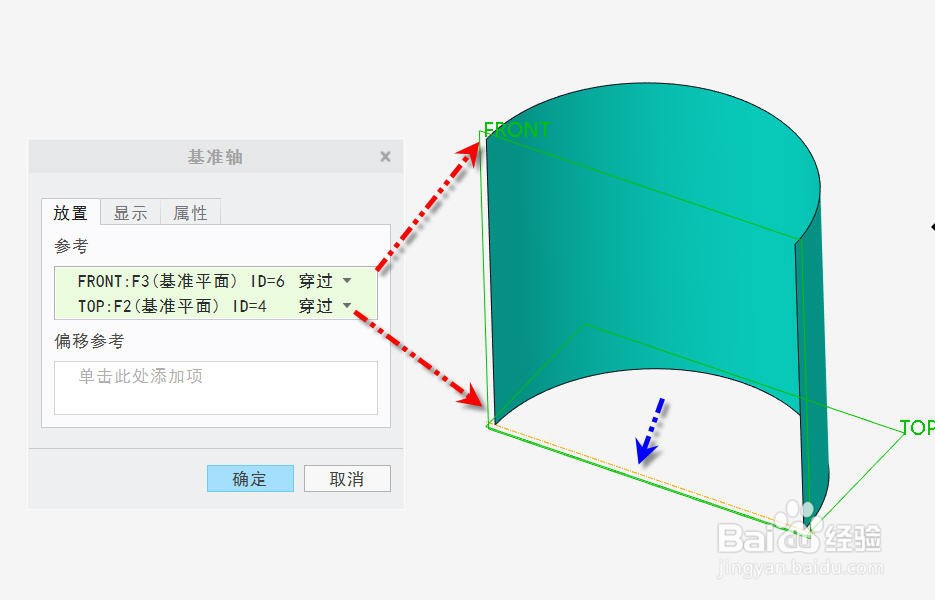 4/9
4/9穿过柱面、回转面的旋转轴。选择图示的圆柱面,则可以直接创建圆柱面的中心轴。
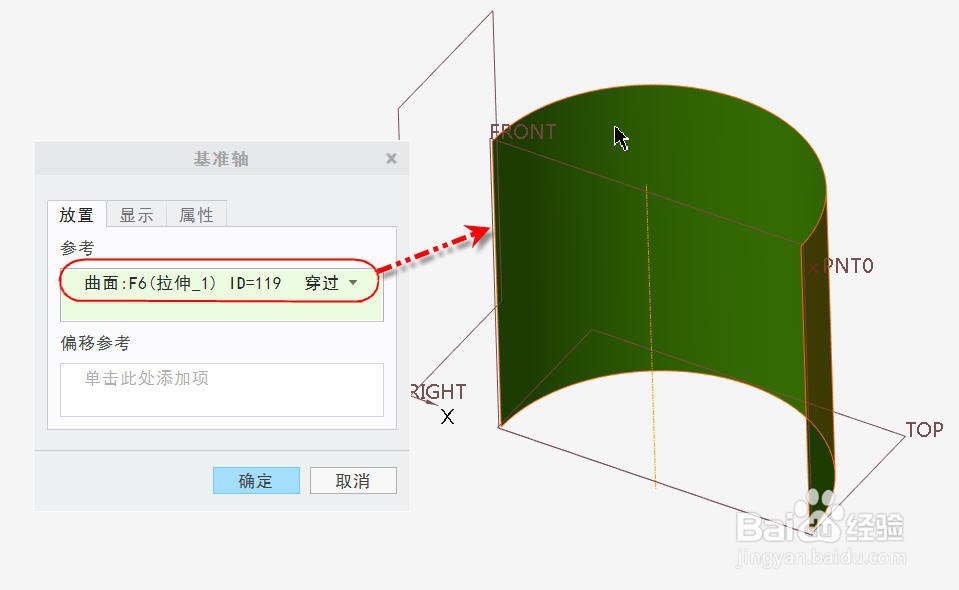 5/9
5/9通过点并垂直于曲面的轴。选择点PNT0和圆柱面,则创建一条通过PNT0并垂直于圆柱面的轴。
 6/9
6/9通过点并垂直于直线段的轴。选择点PNT0和圆柱面的一根直边界,讲创建一条通过点并垂直于圆柱面边界的轴。
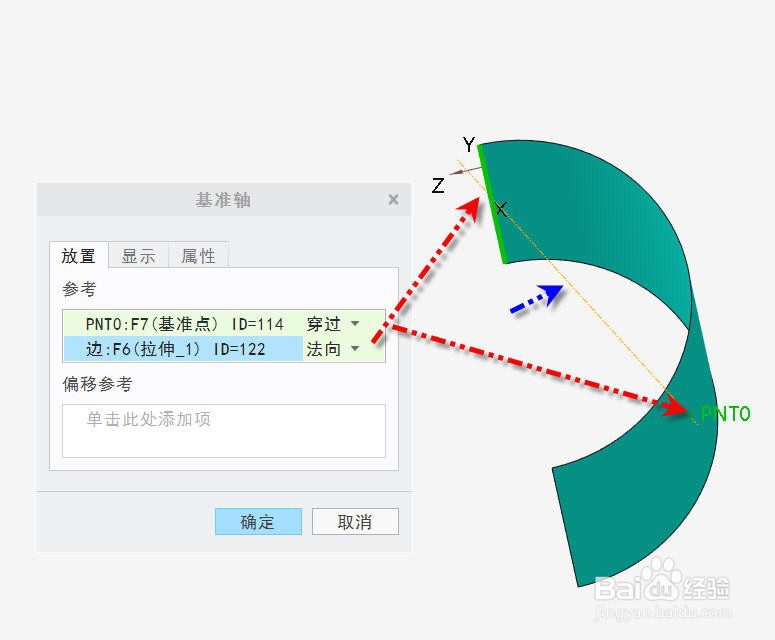 7/9
7/9通过点并平行于直线的轴。选择点PNT1和图示直线段,便可创建一天通过点PNT1并平行于直线段的轴。
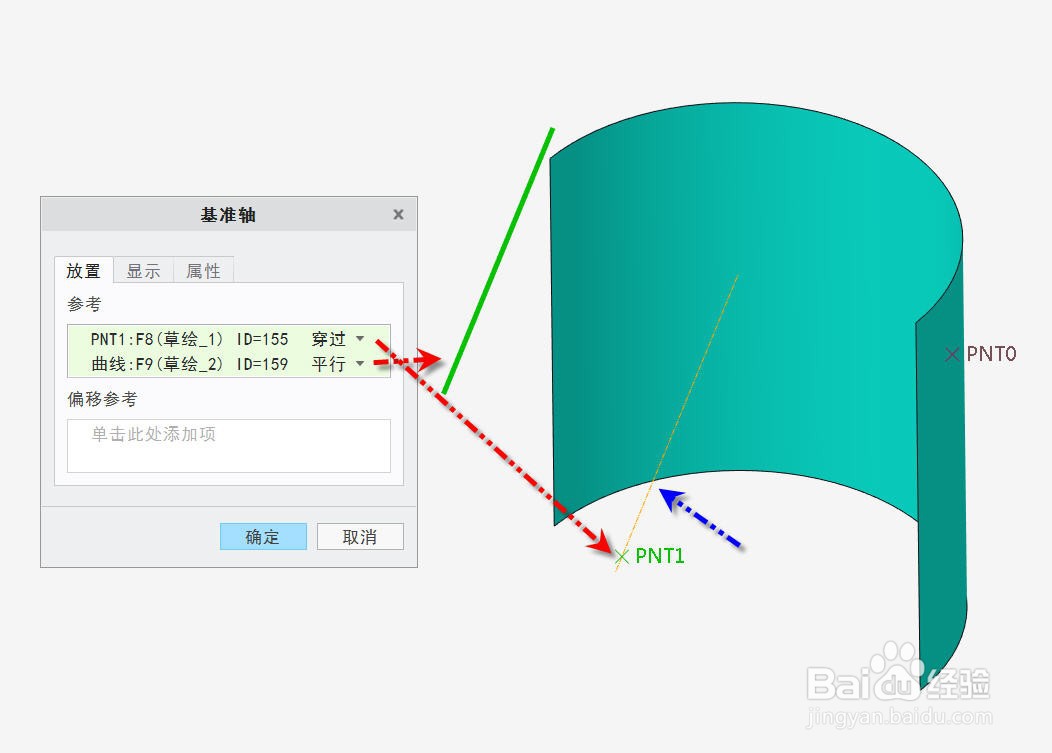 8/9
8/9过点并垂直于基准平面的轴。选择点PNT0和FRONT基准平面,讲创建通过点并垂直于基准平面的轴。
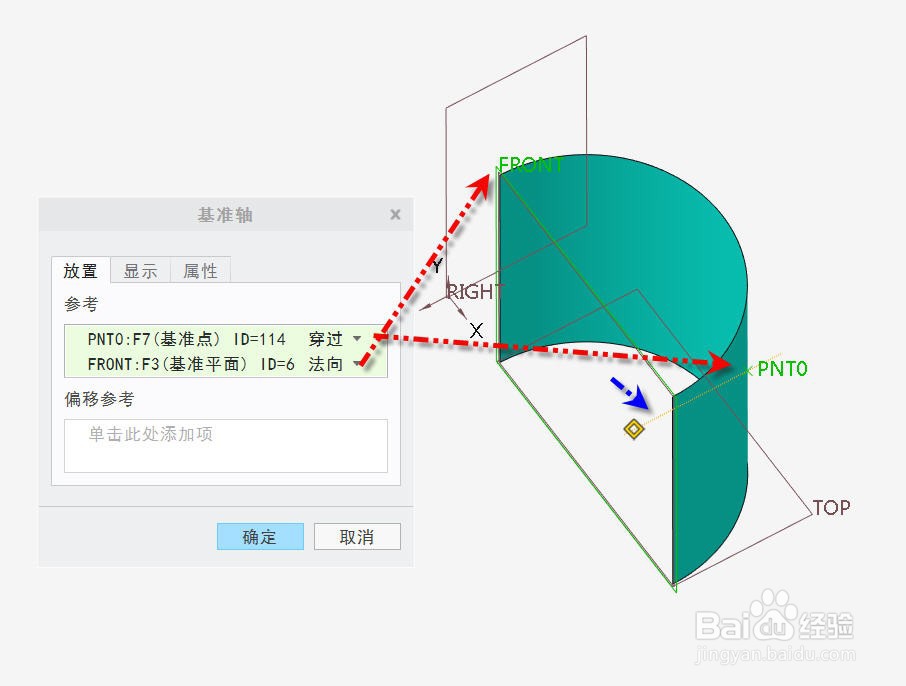 9/9
9/9通过两点的轴。分别选择点PNT0和PNT1,则可以创建通过两个点的轴。
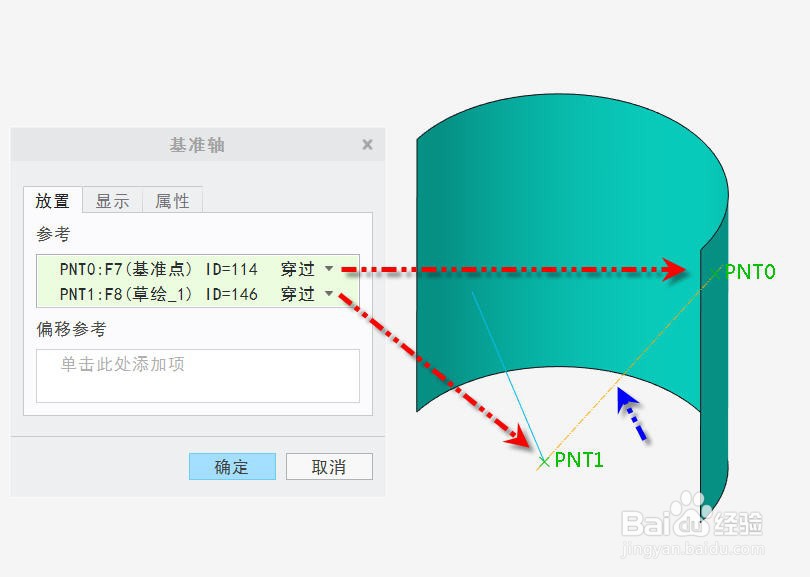 注意事项
注意事项很多特征都需要使用到轴,轴可以在特征创建时通过插入方式在特征前创建一根轴。
轴的创建方法包括但不限于以上方法,还有各种针对特殊几何形状创建的轴。
CREOCREO7中心轴轴基准轴版权声明:
1、本文系转载,版权归原作者所有,旨在传递信息,不代表看本站的观点和立场。
2、本站仅提供信息发布平台,不承担相关法律责任。
3、若侵犯您的版权或隐私,请联系本站管理员删除。
4、文章链接:http://www.1haoku.cn/art_990578.html
上一篇:在Word文档中怎么设置作文格子
下一篇:手机qq权限设置怎么打开
 订阅
订阅